Aanpassen WordPress-inlogpagina [Quick-Tip]

In deze handleiding wordt uitgelegd hoe u de afbeelding boven de aanmeldingsinterface op uw snel kunt wijzigen wp-login.php bladzijde.
Als u toegang hebt tot de backend-bestanden van uw site, is dit een gemakkelijke handeling. Een FTP-programma is waarschijnlijk de gemakkelijkste manier om door uw webserver te bladeren.
1. Navigeren aan jouw wp-admin / images map.
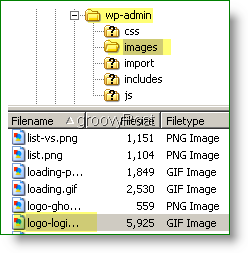
2. In deze map ziet u een bestand met de naam logo-login.gif, downloaden dit bestand naar uw computer zodat u het kunt bewerken. De standaard ziet er hieronder als volgt uit.
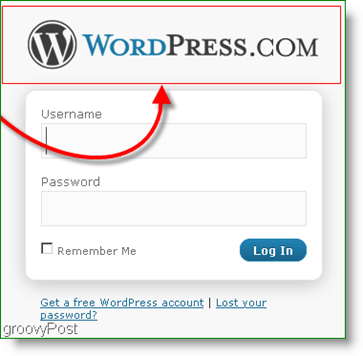
3. creëren uw eigen logo-ontwerp en houd het dezelfde bestandsnaam logo-login.gif, vervolgens uploaden het bestand naar uw wp-admin / images map die de oude vervangt. Het resultaat zou de afbeelding boven uw login moeten veranderen; een voorbeeld is hieronder.
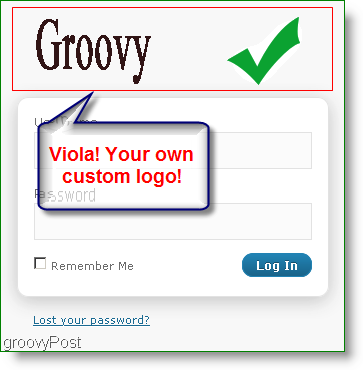
Helemaal klaar! Wanneer u en anderen zich aanmelden bij uw WordPress-site, wordt uw nieuwe eigen aangepaste logo weergegeven bij het inloggen!
Vragen over het artikel of WordPress in het algemeen? Voel je vrij om ons gratis groovy Community Tech Support Forum te gebruiken!










laat een reactie achter